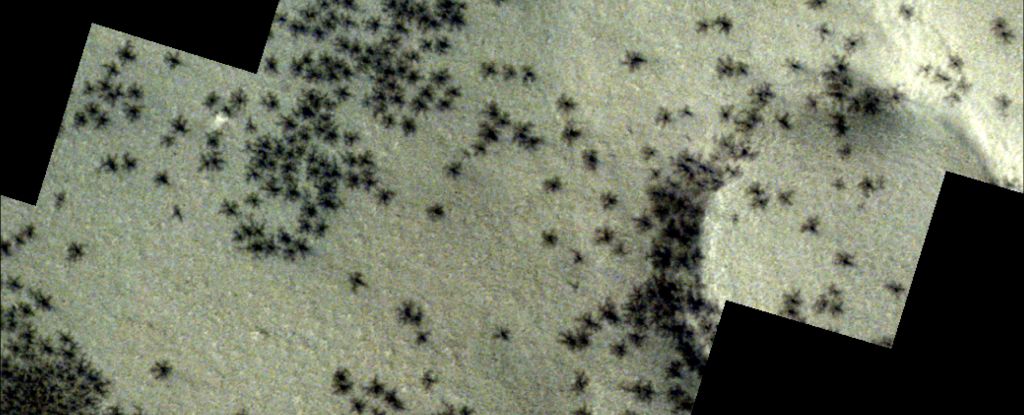Notes Utility هي أداة لا تُستخدم غالبًا على iPhone. إنه منتج مجاني من صنع Apple يأتي مع iPhone و iPad و Mac. بفضل iCloud ، يمكنك العمل بسلاسة عبر الملاحظات عبر أجهزة Apple الخاصة بك.
على الرغم من أنه بالنسبة لجهاز iPhone ، يمكن استخدام العديد من هذه النصائح في تطبيق Tips لأجهزة iPod و Mac.
(ملحوظة: هذا أفضل على جهاز iPod)
استخدام النصائح آمن بالقدر الذي تريده
إحدى ميزاتي المفضلة للتطبيق هي القدرة على قفل الملاحظة بكلمة مرور أو Face ID. يجب ضبطه في الإعدادات قبل الاستخدام. انقر فوق إعدادات كلمة المرور ، والملاحظات ، ثم كلمة المرور أو قم بتغيير “استخدام معرف الوجه”. إذا كان جهازك يستخدم Touch ID ، فتذكر فتحه بدلاً من Face ID.
لقفل ملاحظة ، انتقل إلى النقاط الثلاث في الزاوية اليمنى العليا أثناء وجودك على الملاحظة وانقر على “قفل”.
تعاون مع الآخرين
شارك النصائح لمنح الآخرين حق الوصول للتعديل. يأتي مع شاشة وظيفية تحديث iOS 15، والذي يوفر ملخصًا للتغييرات التي تم إجراؤها منذ آخر مرة قمت فيها بفتح الملاحظة. ويتضمن أيضًا قائمة بالأنشطة اليومية لكل متعاون.
اسحب لليمين داخل الملاحظة للكشف عن النقاط البارزة المتعمقة للتغييرات. سيعرض أوقات التحرير والتواريخ ويتضمن أسماء متعاونين آخرين مرمزة بالألوان. يمكن الإشارة إلى الآخرين بعلامة “@”.
إذا كنت ترغب في مشاركة الملاحظة ولكن لا تمنح الآخرين حق الوصول للتعديل ، يرجى إرسال نسخة.
مسح المستندات ضوئيًا بسهولة
لا حاجة لاستخدام ماسح ضوئي قديم. اضغط على أيقونة الكاميرا “.مسح المستندات ضوئيًا. “احتفظ بمستندك في الإطار (صفحة واحدة في كل مرة) وستتولى الملاحظات الباقي.
داخل رمز الكاميرا ، يمكنك تحميل الصور أو مقاطع الفيديو تلقائيًا إلى الملاحظة. حتى إذا لم تتمكن من إجراء أي تعديل جاد ، فلا يزال بإمكانك رسم المحتوى الخاص بك أو تدوينه. ملاحظات سيتم حفظ أي صور ومقاطع فيديو تم التقاطها أثناء التطبيق في الصور. يمكنك أيضًا تحميل الصور الموجودة أو مقاطع الفيديو المحفوظة في تطبيق الصور.
نصيحة محترف: أثناء استخدام جهاز Mac ، سيقوم جهاز iPhone أو iPad بالمزامنة لالتقاط الصور أو مسح المستندات ضوئيًا من أجلك. سوف تظهر تلقائيًا في الملاحظة على جهاز Mac الخاص بك.
https://www.youtube.com/watch؟v=zgUSYp4pwXo
ارسم أو اكتب
الملاحظات طريقة رائعة لرسم أو كتابة شيء ما. على الرغم من أن Apple Pencil غير مدعوم على iPhone ، إلا أنه يمكنك استخدام إصبعك أو قلم شاشة تابع لجهة خارجية هنا.
من خلال النقر على رمز القلم الرصاص أدناه ، ستحصل على ستة أدوات: قلم رصاص وقلم تمييز وعلامة وممحاة وأداة لاسو ومسطرة. تتيح هذه الأدوات للمستخدمين الفرصة لإنشاء وإنشاء ملاحظات مذهلة داخل تطبيق مجاني. ميزات معظم الأدوات لا تحتاج إلى شرح. ومع ذلك ، ما قد لا تعرفه عن أداة Lasso هو أنه يمكنك النقر فوق منطقة وسحبها إلى منطقة أخرى.
هل لديك ايباد لا تفوت هذه الميزات الرائعة
- Apple تضيف تجربة قلم الرصاص: إذا كان لديك iPad مع قلم Apple من الجيل الثاني ، فانقر مرتين على الطرف المسطح بالقرب من طرف القلم الرصاص للتبديل بين القلم الرصاص والممحاة.
- هناك اختصار لكل شيء: انقر نقرًا مزدوجًا على شاشة القفل لتأخذك مباشرة إلى ملاحظتي الجديدة على الاختصار المفضل لدي. يمكنك ضبط هذا من خلال الانتقال إلى “الإعدادات” و “الملاحظات” والنقر على “الوصول إلى الملاحظات من شاشة القفل”.
- تحويل الملاحظات المكتوبة بخط اليد إلى نصستستخدم قلمًا بالحرف: A لتغيير رسالتك. اكتب ببساطة ، سيصبح نصًا
تصميم يرضي قلبك
يمكن لمستخدمي تطبيق الملاحظات تغيير تنسيق النص ليناسب الأنماط المختلفة. يمكنك إضافة العنوان والعنوان والتدرج والنقاط والمزيد. على الرغم من أن معظم النصائح قصيرة ، إلا أن هذا يعد خيارًا رائعًا للمستخدمين الذين يريدون مزيدًا من الحرية داخل التطبيق. حتى أن هناك خيارًا لإنشاء جداول وقوائم مهام.
الإعداد بسيط
قناة ماري كوندو بداخلك. يمكنك:
- ثم نصائح مهمة فوق خلاصتك ، يمكنك العثور عليها بسهولة ؛
- أنشئ مجلدات حفظ الملاحظات أدناه ؛
- إنشاء العلامات لتنظيم كل شيء في مجلدات ذكية بكتابة # في الملاحظة. على سبيل المثال ، إذا قمت بكتابة #applewatch ، فستظهر جميع ملاحظاتي التي تحتوي على هذه العلامة عندما أبحث عن #applewatch؛
- البحث عن طريق الكلمات الرئيسية على سطح التطبيق عن طريق الكتابة أو التحدث للعثور على ملاحظة أو كلمة رئيسية معينة ؛
- أضف حدثًا في التقويم أو تذكيرًا عن طريق كتابة التاريخ. انقر على “تم” وسيتم تحديد التاريخ. لإنشاء حدث ، اضغط على التاريخ المخصص
نصيحة محترف: إذا كان لديك حسابات بريد إلكتروني متعددة في تطبيق Mail ، فيمكنك إنشاء الملاحظات وحفظها ضمن هذا الحساب المحدد.
بمجرد الانتهاء من ملاحظة ، تتيح لك التطبيقات طباعة الملفات أو حفظها بسهولة في التطبيق. هيك ، يمكنك حتى الحفظ على Pinterest إذا كنت تريد.
وفر الوقت
الملاحظات السريعة هي طريقة سريعة لتسجيل مذكرة. يمكن القيام بذلك باستخدام جهاز Mac زوايا ساخنة أو اسحب من أسفل الزاوية اليمنى آي بود. يمكنك تحرير ملاحظات سريعة من Mac و iPad على iPhone.
يمكنك أيضًا إضافة ملاحظات إلى مركز التحكم في iPhone للوصول السريع إلى التطبيق. انتقل إلى الإعدادات ومركز التحكم وانقر فوق علامة + بجوار “الملاحظات”.
لا يبدو أن تكتب؟ اطلب من Sree كتابة ملاحظة لك أو استخدام الإملاء. يمكنك مسح نص من مصدر آخر.
https://www.youtube.com/watch؟v=PT7TFVByKeI
أي نصائح أخرى استخدم النصائح؟
لماذا تستخدم تطبيق Notes؟ هل هناك ميزات فاتني؟ اسمحوا لي أن أعرف أدناه.
FTC: نحن نستخدم اتصالات آلية مدرة للدخل. بالإضافة إلى ذلك.